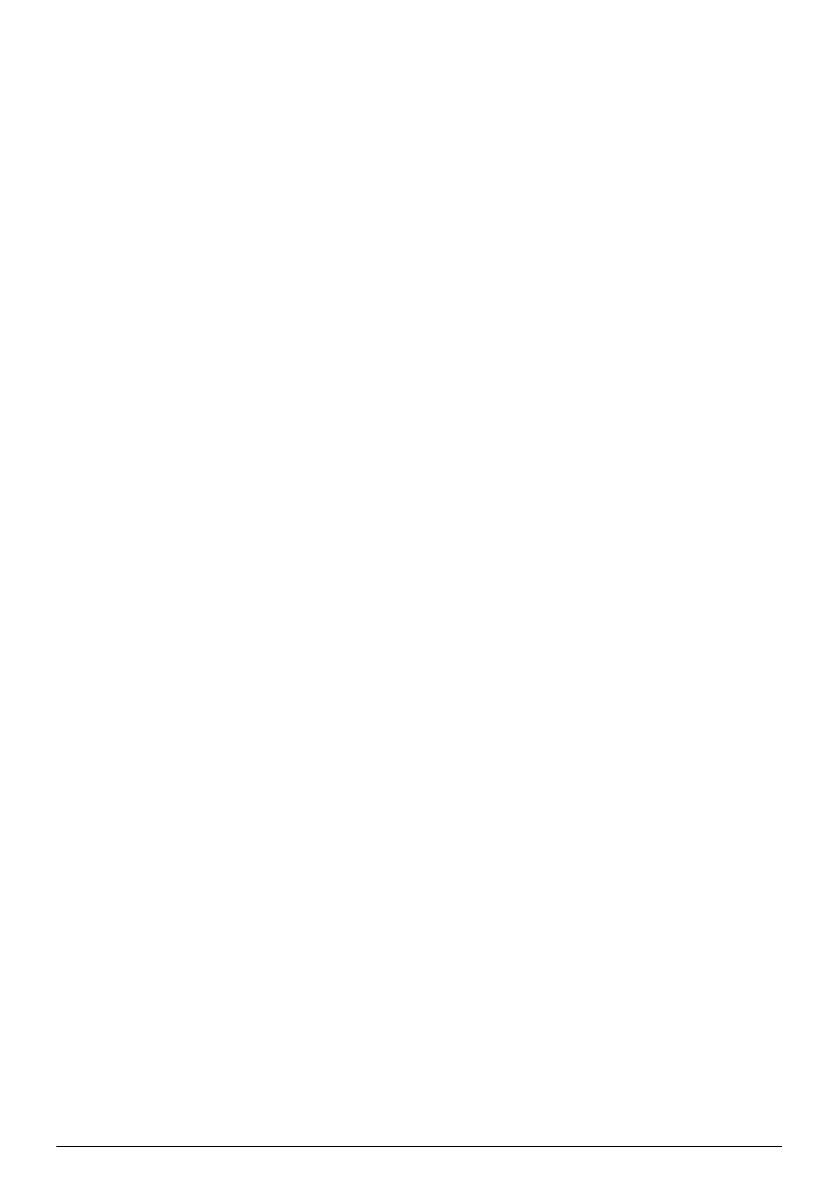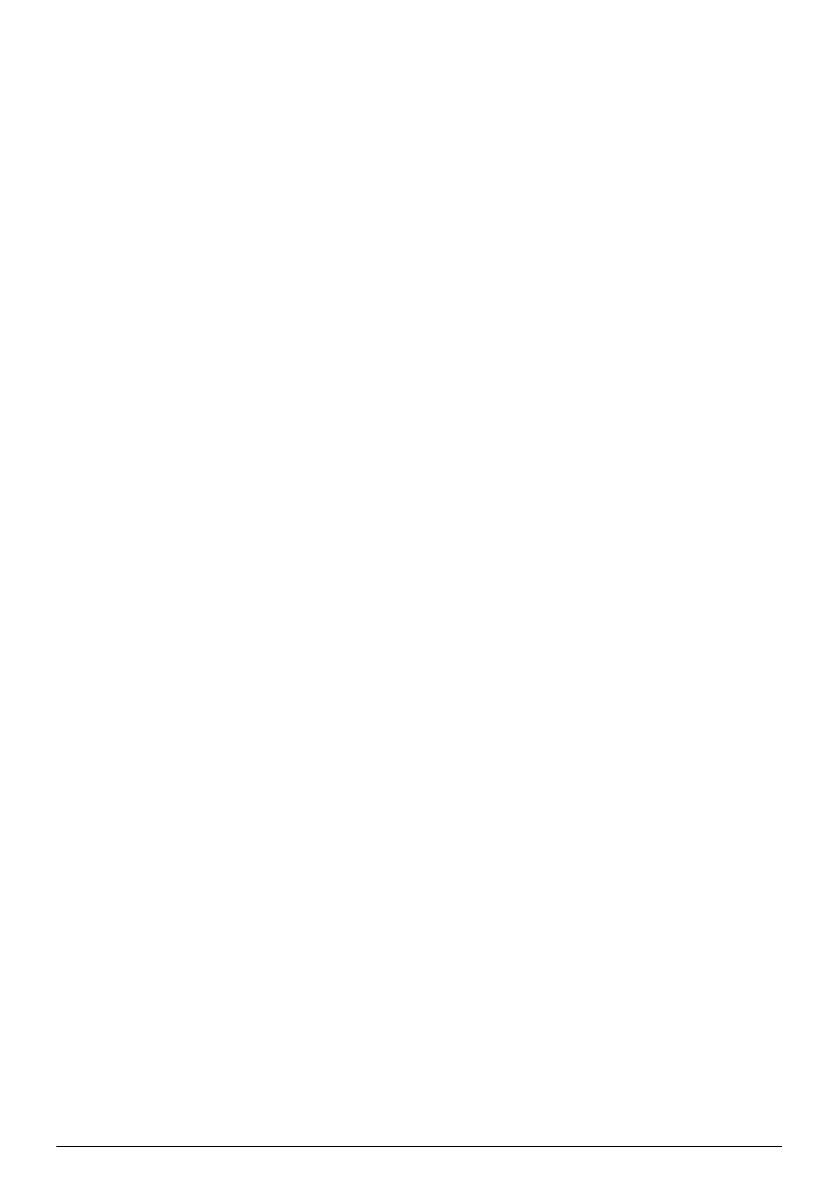
2 Philips · HDP15x0 & HDP15x0TV
Cuprins
Sumar ........................................................ 3
Stimate client ........................................................................ 3
Despre acest manual de instrucţiuni de utilizare ......... 3
Conţinut ambalaj ................................................................. 3
Caracteristici produs .......................................................... 3
1 Indicaţii generale privind
siguranţa.................................................... 4
Amplasare aparat ................................................................ 4
Control automat al temperaturii aparatului ................. 4
Reparaţii ................................................................................ 4
Alimentare cu curent electric .......................................... 5
Reţea Wireless (WLAN) .................................................. 5
Utilizarea ochelarilor 3D ................................................... 5
Dolby Digital ........................................................................ 5
2 Prezentare generală ............................ 6
Vedere din faţă .................................................................... 6
Vedere din spate ................................................................. 6
Telecomandă ........................................................................ 7
Răsfoirea interfeţei utilizatorului ..................................... 8
Prezentare generală a funcţiilor meniului ...................... 8
Simboluri din bara de stare ............................................... 9
3 Prima punere în funcţiune ................ 10
Configurarea aparatului .................................................. 10
Conectarea sursei de alimentare ................................. 10
Introduceţi sau schimbaţi bateria telecomenzii ......... 10
Utilizarea telecomenzii ................................................... 11
Instalarea iniţială ............................................................... 12
4 Conectarea la aparatul
de redare ................................................. 13
Conectarea la aparatele cu ieşire HDMI .................... 13
Conectarea la un calculator (VGA) ............................. 13
Conectarea cu cablul adaptor
audio/video (CVBS) ......................................................... 14
Conectarea la un amplificator home cinema ............. 14
Conectarea la o unitate Hi-Fi ........................................ 14
Conectarea căştilor ......................................................... 15
WiFiDisplay (Miracast) .................................................... 15
Software ScreeneoWLink .............................................. 15
5 Memorie ............................................. 18
Introducerea cardului de memorie .............................. 18
Conectarea suportului de stocare USB ...................... 18
6 Reţea ................................................... 19
Reţea LAN ......................................................................... 19
Reţea radio (WLAN) ...................................................... 20
Activarea şi dezactivarea reţelei radio (WLAN) ...... 20
Setarea reţelei wireless (WLAN) ................................. 20
Setarea cu asistent a reţelei radio (WLAN) .............. 20
Punct de acces Wifi ......................................................... 21
Digital Living Network Alliance (DLNA) ................... 22
7 Bluetooth............................................ 23
Activarea conexiunii Bluetooth .................................... 23
Configurarea parametrilor Bluetooth ......................... 23
Difuzor Bluetooth ............................................................ 23
8 Redarea formatelor media............... 25
Navigarea în Redare media ............................................. 25
Redare video ...................................................................... 26
Redare fotografii ............................................................... 26
Redare muzică ................................................................... 28
Gestionarea fişierelor ...................................................... 29
9 Redarea Digital-TV
(În funcţie de model) ............................. 30
Conectarea antenei .......................................................... 30
Prima redare ...................................................................... 30
Televiziune ......................................................................... 30
Modificarea setărilor DVB-T .......................................... 31
10 Android............................................... 32
Accesare Android Apps .................................................. 32
Închidere Android ............................................................ 32
Instalare de aplicaţii Android ......................................... 32
11 Setări .................................................. 33
Sumar al funcţiilor meniului ............................................ 33
12 Serviciu............................................... 35
Curăţare ............................................................................. 35
Aparat supraîncălzit .......................................................... 35
Actualizare firmware cu card de memorie ................. 35
Probleme/soluţii ................................................................ 36
13 Anexă.................................................. 38
Date tehnice ...................................................................... 38
Accesorii ............................................................................. 38
LU UST.book Page 2 Jeudi, 11. décembre 2014 11:31 11